一、简介 如下面代码所示,在WPF项目的设计界面可以通过x:Code ![CDATA[ //write your code]]/x:Code节点,可添加后台逻辑执行的代码和方法,实现方法的调用和执行。 二、代码 WPF设计部分代码
一、简介
如下面代码所示,在WPF项目的设计界面可以通过<x:Code> <![CDATA[ //write your code ]]></x:Code>节点,可添加后台逻辑执行的代码和方法,实现方法的调用和执行。
二、代码
WPF设计部分代码:
<Window x:Class="WpfApplication2.MainWindow"
xmlns="http://schemas.microsoft.com/winfx/2006/xaml/presentation"
xmlns:x="http://schemas.microsoft.com/winfx/2006/xaml"
xmlns:d="http://schemas.microsoft.com/expression/blend/2008"
xmlns:mc="http://schemas.openxmlformats.org/markup-compatibility/2006"
xmlns:local="clr-namespace:WpfApplication2"
xmlns:sys="clr-namespace:System;assembly=mscorlib"
mc:Ignorable="d"
Title="MainWindow" Height="800" Width="500">
<Grid VerticalAlignment="Center" HorizontalAlignment="Center">
<Button x:Name="button" Content="Button" HorizontalAlignment="Left" Margin="-150,-165,0,0" VerticalAlignment="Top" Width="85" Click="button_Click"/>
<TextBox x:Name="textBox" HorizontalAlignment="Left" Height="23" Margin="-150,-75,0,0" TextWrapping="Wrap" Text="TextBox" VerticalAlignment="Top" Width="120"/>
</Grid>
<x:Code>
<!--此处可以写后台代码-->
<![CDATA[
private void button_Click(object sender, RoutedEventArgs e)
{
test();
string test_message = "dddddd";
textBox.Text = test_message;
}
]]>
</x:Code>
</Window>
后台的test方法:
当然,此方法写在设计界面里也可以,此处为了清晰的看到测试对比效果,前后端方法分开写。
public void test()
{
string mes = "test message";
MessageBox.Show(mes);
}
二、测试效果
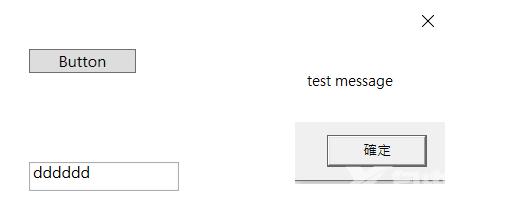
到此这篇关于WPF项目在设计界面调用后台代码的文章就介绍到这了。希望对大家的学习有所帮助,也希望大家多多支持自由互联。
